Situatie
ISO to USB reprezinta un program gratuit prin intermediul caruia utilizatorii pot scrie imagini ISO pe stick-urile USB, cu multa usurinta. De asemenea, ISO to USB ofera posibilitatea utilizatorilor de a crea stick-uri USB bootabile cu sistemul de operare Windows.
Solutie
Pasi de urmat
Acceseaza pagina oficiala de download ISO to USB la adresa http://www.isotousb.com/ si apasa butonul Download now:
Vei observa aparitia managerului de descarcare in partea inferioara a paginii. Apasa butonul Run pentru a descarca si rula automat procesul de instalare al programului ISO to USB de scriere a imaginilor ISO pe stick-urile USB:
In aceasta etapa, se regasesc termenii licentei de utilizare a programului gratuit ISO to USB. Dupa ce ai luat la cunostinta, selecteaza optiunea I accept the agreement, apoi click pe butonul Next:
Alege destinatia din calculatorul tau in care doresti ca programul ISO to USB sa fie instalat (aceasta operatie nu este obligatorie; recomand pastrarea setarii standard), dupa care apasa butonul Next:
Continua procesul de instalare al programului gratuit ISO to USB in calculatorul tau, apasand butonul Next:
Actioneaza butonul Install pentru a porni instalarea propriu-zisa a programului ISO to USB de scriere a imaginilor ISO pe stick-urile USB, in calculatorul tau:
9. Asteapta ca procesul de instalare al programului gratuit ISO to USB in calculatorul tau sa se incheie cu succes:
10. Inchide fereastra procesului de instalare, apasand butonul Finish. In acest moment, programul gratuit ISO to USB de scriere a imaginilor ISO pe stick-urile USB va porni automat si va fi gata de utilizare:
Acestia au fost toti pasii necesari descarcarii si instalarii programului gratuit ISO to USB in calculatorul personal. Acum poti scrie cu usurinta imaginile ISO pe stick-ul USB.

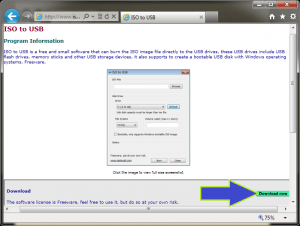
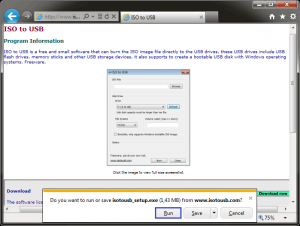

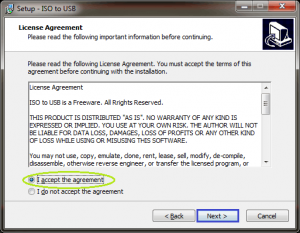
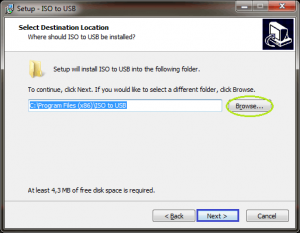


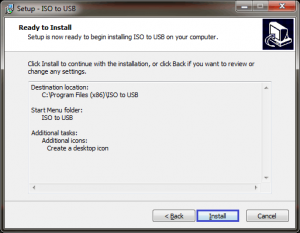


Leave A Comment?